我们平时立体字大多是利用3D滤镜或者移动文字等方法来制作出立体感,今天小编分享一篇用绘画方法制作立体效果的教程。
利用PS绘画方法制作立体岩石字
首先我们需要的工具有数位板 当然没有数位板也可以做 就是有点麻烦
好了 先我们找个素材 背景素材 大家随便找

这是在网上找的一个素材 大家自己看着办
然后我们提亮

曲线提亮 这个很简单 然后可选颜色调整一下整个色调 其实大家随意 最后调整也行

不要问我怎么调整的 我们今天主要讲合成作图
然后我用画笔画了个模型 如果用字体直接打上去 然后栅格化字体就太小孩子了呵呵

看我画的还行吧
只是个模型
然后上色 我们需要点绘画的基础

这里请大家注意一下 背景的视平线和字体的视平线保持一致 不要问我什么是视平线哦 其实就是透视要掌握好
然后把背后的石头去掉 用那个仿制图章做 你们用别的也行

雏形就做出来了
这里重点提一下
就是过渡的时候怎么做

比如我们这样两个色块过度 要用到那个涂抹工具
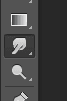
就是这个 调整散布
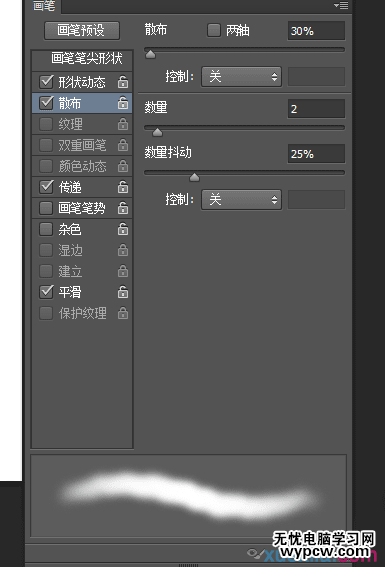
然后擦中间过度 效果很好能融合

效果如下
大家可以试试
然后我们做高光
新建一个图层 然后混合模式为强光
用白色画笔画 记得高斯模糊和涂抹工具灵活运用

高光以后
然后新建一个图层 重命名暗部 用深色的画笔去绘制 混合模式正片叠底

效果如上 做好以后 已经很像了
然后我们去找给纹理 石头纹理 记得把石头纹理去色 混合模式为高光 或者叠加 大家试试效果

然后我们把纹理加到我们做好的字里面 按住alt 鼠标左键加 也不知道叫什么名字

然后效果有点出来了
草地和石头的地方很假
我们要做过蒙版
字要做过蒙版 擦一下
画笔调整设置如下
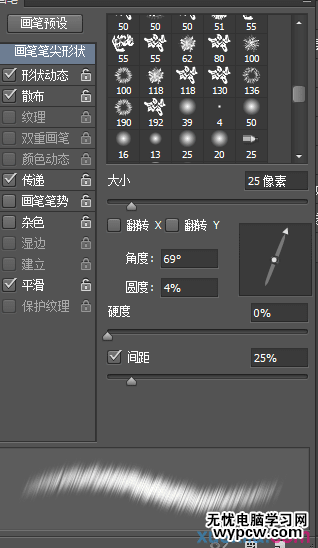
笔的形状压缩
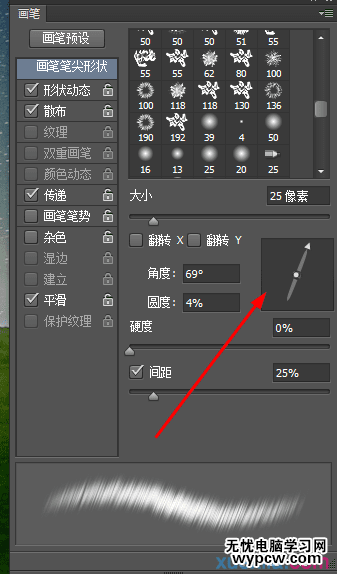
调整形状动态的角度抖动
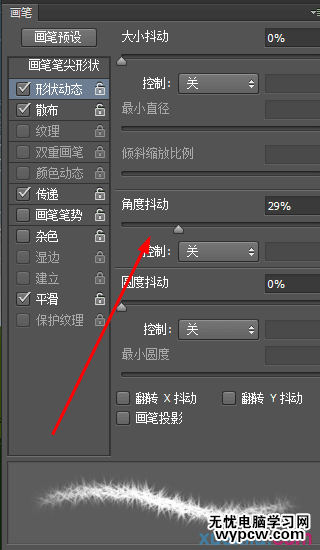
效果就很像草了
然后用这个笔头擦一下 效果很好

然后我们要做影子
画笔调整硬度小一点 根据原来的石柱影子画一下

也用到了涂抹工具
最后加个曲线调暗
又稍微调整一下颜色

更加梦幻一点 这个随便啦
大家可以试试

或者这样 哈哈 都可以!
END
新闻热点
疑难解答